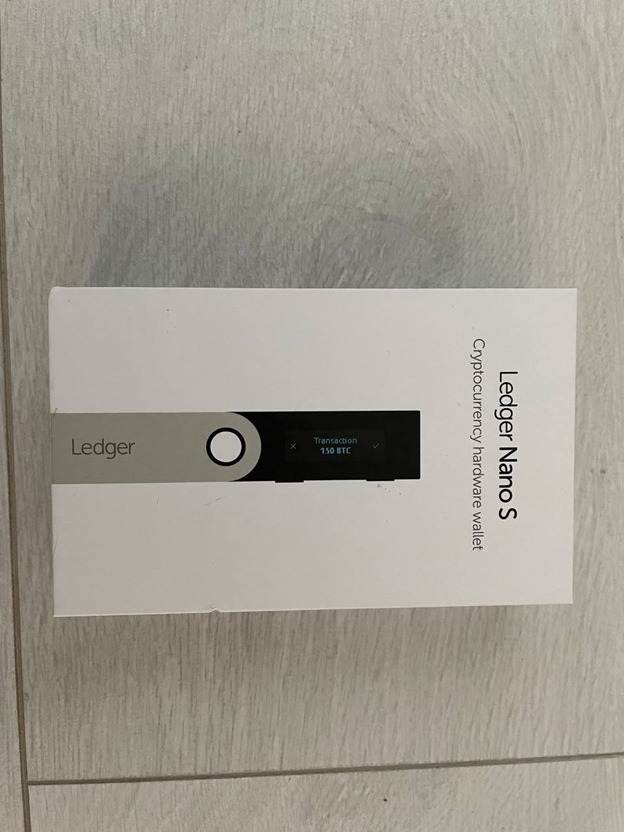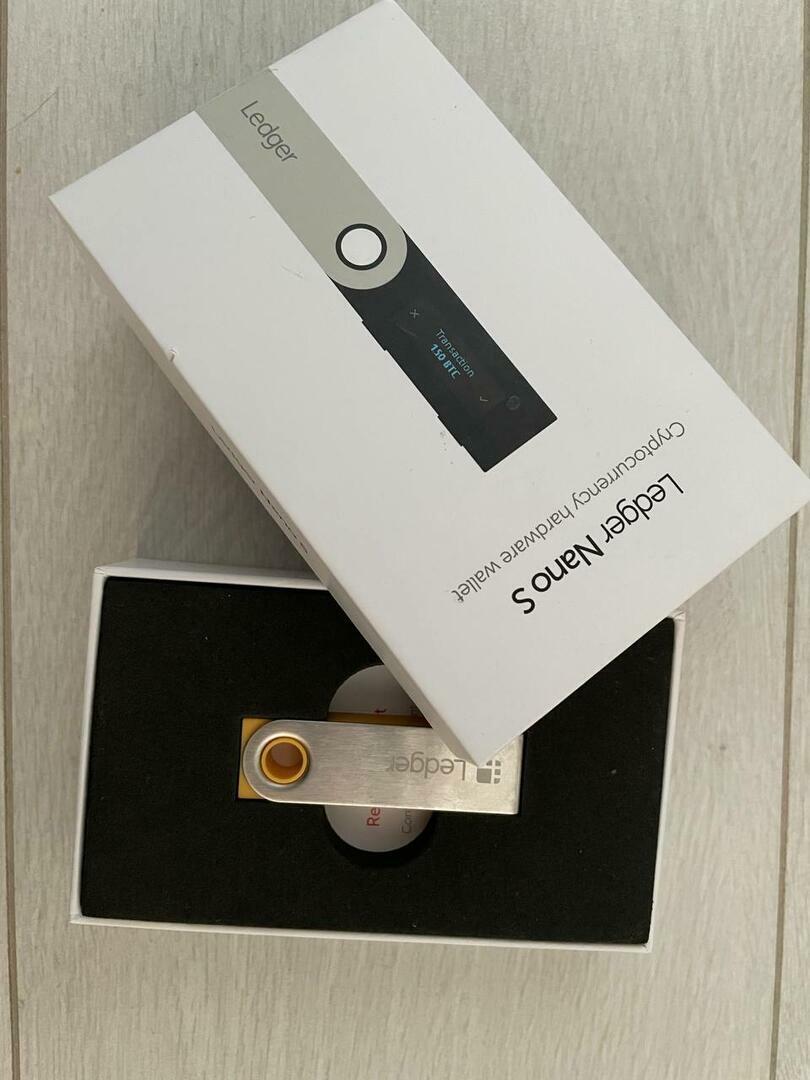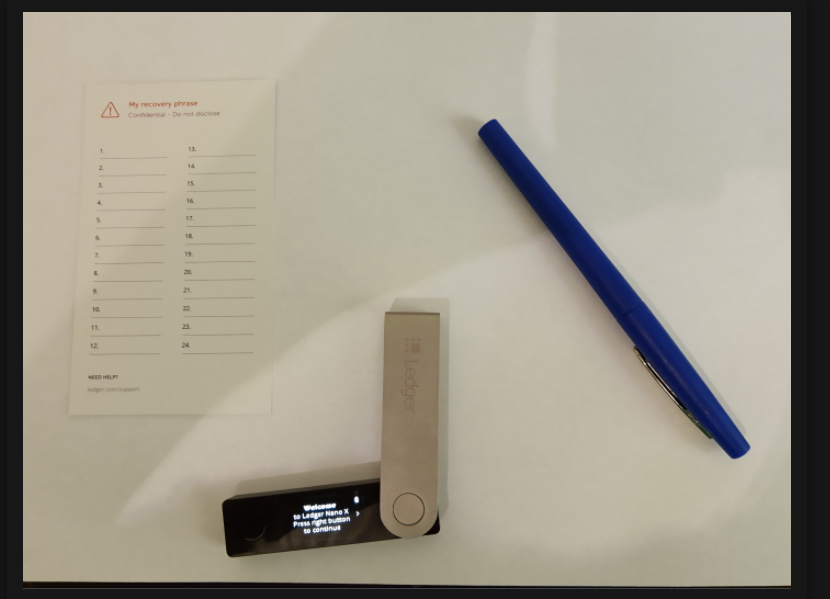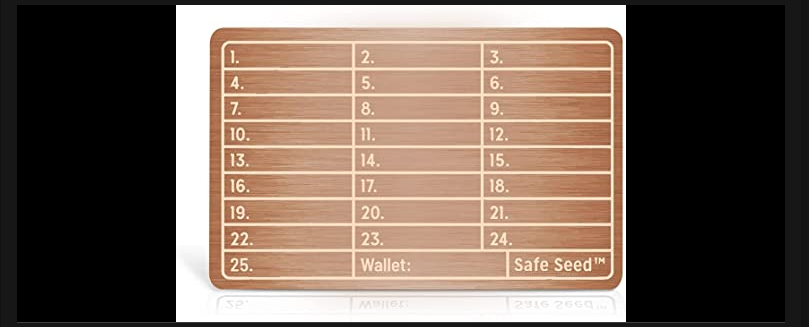Как настроить парольную фразу на Ledger Nano — разблокировать секретные скрытые учетные записи

Быстрый ответ. Парольная фраза (passphrase) — это расширенная функция безопасности, позволяющая добавить дополнительное слово или фразу к seed фразе. Это не пароль, который защищает ваши существующие учетные записи. Вместо этого он добавляет дополнительное слово к вашей уже существующей фразе восстановления из 24 слов. По этой причине его также называют 25-м словом.
Как настроить парольную фразу на Ledger Nano — разблокировать секретные скрытые учетные записи
Нужен дополнительный уровень безопасности для вашего устройства Ledger? Хотите знать, как защитить свои Биткойны и криптовалюты с помощью секретной фразы-пароля на вашем Ledger Nano? Следующее руководство — для вас.
Вы хорошо знаете, что при первоначальной настройке Ledger Nano (будь то Ledger Nano S или Ledger Nano X) устройство генерирует и предоставляет вам фразу восстановления из 24 слов (seed фразу).
Эти 24 слова имеют решающее значение, поскольку они обеспечивают резервное копирование приватных ключей и обеспечивают доступ к вашим учетным записям. Проще говоря, все ваши учетные записи / адреса криптовалютного кошелька и его приватные ключи получены из этой фразы восстановления из 24 слов.
!!! Это единственная резервная копия всех ваших активов, которыми вы управляете с помощью своего Ledger.
Мы надеемся, что вы сохранили фразу восстановления в надежном месте, где никто не сможет получить к ней доступ. Запишите слова и сохраните их в автономном режиме. Никогда не делайте скриншот и никогда не вводите его на ПК или любом другом устройстве, подключенном к Интернету.
Если кто-то получит вашу seed фразу из 24 слов, он сможет получить доступ к вашим учетным записям и украсть все ваши криптовалюты.
Но что, если даже ваша seed фраза была скомпрометирована, злоумышленник не смог бы получить доступ к вашим средствам?
Этого можно добиться, добавив парольную фразу или дополнительное слово по вашему выбору поверх фразы восстановления из 24 слов. Это может быть набор слов или просто одно слово, вот почему парольные фразы также иногда называют 25-м словом.
Хорошо! Давайте разберемся, как настроить защиту паролем на устройстве Ledger Nano, чтобы повысить безопасность вашего кошелька. Мы покажем вам, как установить секретную фразу-пароль и разблокировать скрытые учетные записи.
После настройки мы также покажем вам, как переключаться между стандартной учетной записью и учетной записью, защищенной паролем.
Теперь, прежде чем мы туда доберемся, давайте сначала посмотрим, что такое стандартная и защищенная паролем учетная запись? Также давайте поймем разницу между фразой восстановления и фразой-паролем.
Что такое парольная фраза?
Парольная фраза (passphrase) — это расширенная функция безопасности, позволяющая добавить дополнительное слово или фразу к seed фразе. Это не пароль, который защищает ваши существующие учетные записи. Вместо этого он добавляет дополнительное слово к вашей уже существующей фразе восстановления из 24 слов. По этой причине его также называют 25-м словом.
В отличие от фразы восстановления из 24 слов, которая генерируется вашим кошельком, 25-е слово (парольную фразу) выбираете вы. Вы можете добавить парольную фразу рядом с резервной копией вашего кошелька, которая представляет собой seed фразу из 24 слов, и это откроет для вас совершенно новый набор учетных записей.
Вы можете создать не только одну парольную фразу, вы можете использовать и управлять несколькими парольными фразами поверх фразы восстановления. Каждая настройка создает совершенно другой набор кошельков.
Вы можете использовать эту расширенную функцию безопасности на аппаратных кошельках, таких как Ledger Nano S или Ledger Nano X, чтобы разблокировать совершенно новый набор учетных записей.
Так зачем разблокировать совершенно новый набор учетных записей? Как работает парольная фраза и каковы преимущества ее добавления?
Зачем использовать парольную фразу?
По умолчанию ваш кошелек Ledger не использует кодовую фразу. Он просто использует фразу восстановления из 24 слов для получения учетных записей и считает ее «пустой» фразой-паролем.
Парольная фраза добавляет дополнительный уровень безопасности. При ее использовании кто-то, имеющий доступ только к вашей фразе восстановления из 24 слов, не может получить доступ к вашим криптовалютам.
В дополнение к 24 словам им также необходимо самостоятельно создать 25-е слово или парольную фразу для доступа к вашему кошельку. Вот почему учетные записи, управляемые с помощью парольной фразы, часто называют скрытыми учетными записями.
Учетными записями, доступ к которым осуществляется с помощью парольной фразы (скрытые учетные записи), можно управлять с помощью Ledger Live так же, как и вашими стандартными учетными записями.
Подписание сообщений с помощью Ledger Nano S / Nano X с использованием Ledger Live, Electrum и MEW
Если вы используете только 24 слова, то это ваш обычный аккаунт. Но если наряду с фразой восстановления, если вы используете парольную фразу, у вас появляется скрытая учетная запись, защищенная паролем.
Давайте теперь посмотрим, как работают парольные фразы.
Как работает парольная фраза?
Когда вы настраиваете Ledger, устройство генерирует длинное случайное число, которое затем преобразуется в 24 слова. Это стандарт BIP39, и разные кошельки делают это по-разному.
Фраза восстановления или seed фраза, котороую генерирует ваш кошелек, удобочитаема для человека и может состоять из 12 или 24 слов. Ledger, Trezor и другие аппаратные кошельки поддерживают как 12, так и 24 слова.
Но при первоначальной настройке кошелька устройство генерирует 24 слова. Все ваши учетные записи, адреса и их приватные ключи получены из этой фразы восстановления из 24 слов.
В дополнение к этим 12 или 24 словам, которые автоматически генерируются, если вы используете свою собственную парольную фразу, ваши учетные записи кошелька, адреса и его приватные ключи получаются из фразы восстановления из 24 слов + парольной фразы.
Вот простая формула:
Если вы не используете парольную фразу: Резервная копия кошелька, то есть seed фраза из 24 слов + «(пустая кодовая фраза)» = Обычный кошелек.
Если вы используете парольную фразу: резервная копия кошелька + парольная фраза = скрытый кошелек.
Имея только одну резервную копию кошелька, вы можете использовать несколько паролей. Каждая фраза-пароль может быть словом или фразой по вашему выбору, и каждая фраза-пароль открывает новый кошелек. Это похоже на совершенно другую фразу восстановления, поскольку каждая парольная фраза генерирует совершенно другое начальное число.
Парольная фраза может содержать до 100 слов/символов. Но помните, когда используется кодовая фраза, конфигурация вашего кошелька полностью зависит от вашей кодовой фразы.
Для восстановления кошелька вам потребуется как фраза восстановления из 24 слов, так и фраза-пароль. Если у вас есть фраза восстановления, но вы потеряли кодовую фразу, вы потеряете доступ к средствам, которые хранятся в ваших учетных записях, защищенных паролем.
Поэтому, когда вы используете кодовую фразу, обязательно сделайте ее резервную копию.
Преимущества добавления парольной фразы
- Парольная фраза добавляет еще один уровень безопасности к вашей стандартной фразе восстановления из 24 слов, которая обеспечивает доступ к новому набору учетных записей.
- С защитой парольной фразой ваши криптоактивы защищены, даже если ваша фраза восстановления из 24 слов будет скомпрометирована. Потому что для доступа к вашему скрытому кошельку злоумышленнику нужна как ваша фраза восстановления, так и секретная фраза-пароль.
- Имея другую парольную фразу, вы можете разблокировать уникальный набор учетных записей для разных криптовалют. Для этого вам не нужно использовать или поддерживать другую фразу восстановления из 24 слов. Также нет «неправильной» кодовой фразы. Вы можете использовать столько фраз-паролей, сколько захотите, и просто изменив 25-е слово, вы откроете совершенно другой кошелек.
- Помимо добавления безопасности и разблокировки новых учетных записей, парольные фразы также дают вам правдоподобное отрицание наличия активов, когда вы находитесь под принуждением.
Что такое правдоподобное отрицание?
Все зависит от того, как вы хотите управлять своими счетами. Например, вы можете использовать свой Ledger для одновременного управления как обычной учетной записью, так и скрытыми учетными записями, защищенными паролем.
Вы можете использовать свой стандартный кошелек в качестве повседневного кошелька или в качестве расчетного счета, на котором вы храните только небольшое количество криптовалюты. Принимая во внимание, что вы можете использовать свои скрытые учетные записи, защищенные паролем, в качестве безопасного кошелька для хранения большей части ваших сбережений.
Если злоумышленник заставляет вас разблокировать ваш Ledger, вы можете просто отобразить свою обычную учетную запись. Злоумышленник никогда не узнает, что у вас есть секретный кошелек, в котором спрятано большинство активов.
Злоумышленник просто опустошает то, что осталось в вашем обычном кошельке, думая, что это все, что у вас есть.
Скрытый кошелек, защищенный паролем, остается секретом и поднимает безопасность вашего кошелька на новый уровень.
Важные характеристики парольной фразы
Парольная фраза также известна как 25-е слово, которое может быть словом или фразой по вашему выбору и может поддерживать до 100 символов.
Парольные фразы чувствительны к регистру. Они поддерживают прописные и строчные буквы, цифры и символы. Например, «парольная фраза» и «ПАРОЛЬНАЯ ФРАЗА» различаются и считаются разными. Поэтому, если вы используете кодовую фразу, сохраните ее в надежном месте и убедитесь, что она идеально правильно переписана, символ за символом.
Любая кодовая фраза действительна. Это означает, что, если вы установили парольную фразу и используете неправильную парольную фразу, не ожидайте, что кошелек вернет сообщение об ошибке, говорящее «неверная парольная фраза». Парольная фраза отличается от паролей, и каждая парольная фраза рядом с вашей фразой восстановления из 24 слов приведет к созданию другого пустого кошелька.
Неверный ввод парольной фразы приведет только к созданию нового кошелька. Поэтому при настройке убедитесь, что вы правильно сделали резервную копию.
В отличие от фразы восстановления, парольные фразы не хранятся на вашем устройстве. Точно так же, как вы вводите PIN-код, вам придется вводить его каждый раз, чтобы получить доступ к вашему кошельку, защищенному паролем.
Для восстановления скрытого кошелька вам понадобится фраза восстановления (резервная копия кошелька из 24 слов) и парольная фраза, которую вы использовали. Если вы забудете или потеряете кодовую фразу, вы потеряете доступ к своим средствам.
Теперь, прежде чем мы добавим кодовую фразу, вот несколько дополнительных часто задаваемых вопросов.
Ответы на вопросы
1. Я уже настроил Ledger Nano S или Nano X, но не использовал кодовую фразу. Можно ли добавить парольную фразу на уже настроенное устройство?
Конечно, вы можете настроить и использовать кодовую фразу для уже настроенного устройства Ledger. Но помните, что парольная фраза создает учетную запись, отличную от кошелька из 24 слов. Это означает, что вы не потеряете деньги, которые у вас есть в существующем кошельке. Вы просто создаете новый набор учетных записей.
Поэтому, если у вас есть средства в стандартном кошельке из 24 слов, то после настройки учетной записи парольной фразы вы можете отправить их на новый адрес кошелька.
2. Как выбрать 25-е слово или парольную фразу?
Выбор ключевой фразы полностью зависит от вас. Парольная фраза может содержать до 100 символов, поэтому вы можете выбрать букву, слово, предложение или просто тарабарщину (несуществующее слово). Он также поддерживает пробелы, прописные и строчные буквы, цифры и символы.
Но называть кодовую фразу «словом из 25» довольно неправильно, и помните, что выбор простого слова может быть легко взломан. Это называется парольной фразой, и для обеспечения высокой безопасности вы должны выбрать надежную парольную фразу. Также убедитесь, что вы записали ее.
3. Какой длины должна быть парольная фраза?
Прежде всего, не используйте ни одного реально существующего слова. Чтобы значительно повысить безопасность, парольная фраза должна представлять собой фразу (с пробелами или без них), которую вы должны легко запомнить. Обычно он должен быть длиннее 20 символов и ограничен 100 символами.
Рекомендаций по длине парольной фразы нет. Просто постарайтесь найти хороший баланс между безопасностью и простотой использования, чтобы настроить и выполнить резервное копирование в будущем.
4. Парольная фраза Ledger Nano для Trezor и других кошельков?
Парольная фраза — это функция безопасности, которую вы можете найти во всех кошельках BIP39, а также поддерживается кошельком BIP44, включая аппаратные кошельки, такие как: Trezor, Cobo Vault, Safepal и т. д. Так что вам не нужно беспокоиться о восстановлении.
Даже если Ledger прекратит свою деятельность или вы потеряете свое устройство, вы можете использовать любой из этих кошельков BIP39 для восстановления как своих стандартных, так и секретных скрытых учетных записей. Все эти кошельки поддерживают BIP39 из 12 слов и 24 фраз восстановления вместе с парольной фразой.
Выберите BIP39, импортируйте seed фразу, выберите ее расширение и введите свою кодовую парольную фразу, чтобы получить доступ к скрытому кошельку.
Вы можете использовать защищенный паролем кошелек Ledger на большинстве кошельков. Но у Трезора есть ограничение. В то время как Ledger поддерживает длину парольной фразы до 100 символов, Trezor поддерживает максимальную длину парольной фразы только 50 символов.
5. Как сохранить кодовую фразу?
Защитите свою парольную фразу точно так же, как вы защищали фразу восстановления из 24 слов. Запишите ее на листе бумаги и сохраните в надежном физическом месте. Никогда не записывайте ее онлайн.
Наилучшей практикой будет хранить резервную копию парольной фразы и фразы восстановления из 24 слов отдельно. Если вы сохрание их обе в разных местах, злоумышленник не может получить доступ к вашим средствам.
Парольная фраза на Ledger Nano S и Nano X
Теперь, прежде чем настраивать и использовать учетные записи, защищенные паролем, с помощью кошелька Ledger, обратите внимание, что это расширенная функция. Убедитесь, что вы полностью понимаете, потому что многие люди заблокировали себя, усложнив настройку.
Проще говоря, мы покажем вам, как настроить и восстановить Ledger с помощью парольной фразы. Но если вам трудно это понять, придерживайтесь своей обычной учетной записи, просто используя фразу восстановления резервной копии из 24 слов.
Ledger Nano S и Nano X — настройка парольной фразы
Прежде чем начать, мы предлагаем вам прочитать все вышеперечисленное, чтобы ознакомиться с тем, как работает парольная фраза. Также мы надеемся, что ваше устройство Ledger готово, и у вас есть резервная копия фразы для восстановления из 24 слов, хранящаяся в безопасном месте.
Для управления как стандартными, так и скрытыми учетными записями вам необходимо установить программное обеспечение Ledger live на вашем ПК. Мы надеемся, что у вас это тоже готово.
Ledger Nano S
- Подключите свой Ledger Nano S и введите PIN-код, чтобы разблокировать кошелек.
- Перейдите к настройкам и удерживайте обе кнопки, чтобы открыть меню настроек. Снова нажмите обе кнопки в настройках и перейдите в «Настройки» >> «Безопасность» >> «Фраза-пароль».
- Пройдите мимо предупреждения и выберите «Настроить кодовую фразу».
Ledger Nano X
- Подключите устройство Ledger Nano X к ПК и введите PIN-код, чтобы разблокировать кошелек.
- Войдите в центр управления, удерживая обе кнопки.
- Затем перейдите в «Настройки» >> «Безопасность» >> «Парольная фраза» и выберите «Настроить парольную фразу».
Теперь вы найдете две опции «Прикрепить к ПИН-коду» и «Установить как временный». Это действие одинаково для Ledger Nano S и Nano X.
Прикрепить к PIN-коду или установить как временную?
После настройки парольной фразы устройство Ledger предоставляет вам 2 варианта. 1. Прикрепить к PIN-коду и 2. Установить временный. В чем разница между конфигурациями «Установить временную» и «Прикрепить к булавке»?
Прикрепить к PIN-коду: помимо обычного PIN-кода, который вы используете для разблокировки стандартной учетной записи, вы можете настроить парольную фразу и прикрепить к ней дополнительный PIN-код, чтобы разблокировать учетные записи, защищенные паролем.
Но обратите внимание, что Ledger может поддерживать только 2 PIN-кода. Один из них — это основной PIN-код, который вы устанавливаете во время первоначальной настройки устройства. Другой - вторичный PIN-код для парольной фразы.
Например:
Если обычный PIN-код: 1273 → обычные учетные записи
И дополнительный PIN-код: 9135 → Скрытые аккаунты
Подключение Ledger и использование PIN-кода 1273 разблокирует ваш стандартный кошелек. Чтобы получить доступ к скрытому кошельку, отключитесь, затем снова подключите Ledger и используйте дополнительный PIN-код 9135, который позволит вам получить доступ к вашему скрытому кошельку.
Установить временно: с этой настройкой вам придется каждый раз вводить кодовую фразу, чтобы получить доступ к вашему скрытому кошельку.
Итак, какую настройку использовать? Установить временно или прикрепить к PIN-коду?
Перед Ledger Trezor фактически поддерживал функцию парольной фразы, и их реализация парольной фразы намного проще, чем подход Ledger.
В Trezor, Keepkey и других аппаратных кошельках вы получаете доступ к своим учетным записям с парольной фразой. Подключите устройство, разблокируйте PIN-код, а затем сразу же вводите специальную фразу-пароль.
Если вы продолжите без пароля (пусто), вы получите доступ к своему обычному кошельку. Если вы используете кодовую фразу, она разблокирует секретные учетные записи. Вы будете вводить кодовую фразу в программном интерфейсе.
Но с Ledger из соображений безопасности не требуется набор текста на клавиатуре. Парольную фразу можно ввести только через аппаратный интерфейс.
Прикрепить к ПИН-коду:
Поскольку парольные фразы довольно длинные, ввод их вручную каждый раз при использовании аппаратного интерфейса может быть довольно сложным. По этой причине была предоставлена опция «Прикрепить кодовую фразу к PIN-коду», что обеспечивает более практичный пользовательский интерфейс.
Вы должны ввести парольную фразу на устройстве только в двух случаях:
- При создании нового кошелька с парольной фразой
- При восстановлении старого кошелька, защищенного паролем
Просто введите кодовую фразу и прикрепите ее к PIN-коду. Всякий раз, когда вы используете Ledger, разблокируйте его с помощью дополнительного PIN-кода, чтобы получить прямой доступ к своим скрытым учетным записям.
Примечание:
Прикрепление парольной фразы к PIN-коду предназначено только для вашего удобства, чтобы каждый раз легко получить доступ к вашему скрытому кошельку. Но обратите внимание, что Ledger позволяет одновременно использовать только 2 PIN-кода. Один основной PIN-код для разблокировки стандартных учетных записей и дополнительный PIN-код для разблокировки скрытых учетных записей.
Таким образом, к PIN-коду можно прикрепить только одну парольную фразу. Введенная вами парольная фраза будет храниться на устройстве до тех пор, пока устройство не перезагрузится или вы не перезапишете ее другой парольной фразой. Если вы добавите еще одну парольную фразу и присоедините ее к новому или существующему PIN-коду, вы перезапишете как предыдущую парольную фразу, так и дополнительный PIN-код.
Также вы можете задаться вопросом о безопасности. Вторичный PIN-код, который вы устанавливаете, сохраняется только на вашем устройстве Ledger. Устройство запоминает и хранит его в безопасности. Если вы или кто-то введете неправильный PIN-код три раза, устройство будет сброшено до заводских настроек.
Установить временный:
Set Temporary, как следует из названия, предназначен только для одного сеанса. Как только вы отключите устройство, введенная вами парольная фраза будет удалена.
В следующий раз для доступа к той же учетной записи вам придется подключить устройство и разблокировать его с помощью PIN-кода. Затем перейдите в «Настройки» >> «Безопасность» >> «Парольная фраза» >> «Установить временный» и вручную введите парольную фразу. Вам придется делать это для каждой сессии.
Предложение:
Использовать ли параметр «Прикрепить к PIN-коду» или «Установить временный» полностью зависит от вас и от того, как вы хотите получить доступ к своему кошельку в будущем.
Если вы будете очень часто обращаться к своему скрытому кошельку, прикрепите PIN-код. Или просто продолжите установку временной опции.
Что бы вы ни использовали, убедитесь, что у вас есть резервная копия как 24 слов, так и парольной фразы. Парольные фразы чувствительны к регистру, поэтому не забудьте сделать резервную копию *точной* парольной фразы.
Если вы забудете кодовую фразу, вы потеряете свой кошелек, а если вы ошибетесь при вводе парольной фразы, вы разблокируете совершенно другой кошелек. Поэтому сохраните физическую резервную копию как фразы восстановления, так и фразы-пароля в безопасном месте.
Также обратите внимание, что с помощью приложения проверки восстановления вы можете в любое время проверить свою фразу восстановления, но не фразу-пароль.
Сначала мы предлагаем вам установить временную парольную фразу и подтвердить адрес получения ваших BTC или ETH с помощью Ledger Live. Затем отключите Ledger и перейдите к опции присоединения к PIN-коду.
Используйте ту же парольную фразу, которую вы использовали ранее. После настройки проверьте адрес получения ваших BTC и ETH и убедитесь, что он совпадает. Затем вы можете приступить к использованию своего скрытого кошелька.
Установите временную парольную фразу на Ledger Nano S / Nano X
После того, как вы перейдете в «Настройки» >> «Безопасность» >> «Фраза-пароль», выберите «Установить временную» в меню «Фраза-пароль» и выберите «Установить фразу-пароль». На Nano X установите обе кнопки для подтверждения установленной секретной фразы-пароля.
Теперь вы найдете три варианта: ?0 (включает числа и символы, включая пробел) | аб (строчные буквы) | АВ (для заглавных букв)
Перейдите в нужный раздел и введите свою секретную фразу-пароль.
После этого выберите символ галочки и подтвердите кодовую фразу. На следующем экране отобразится выбранная вами парольная фраза. Внимательно запишите ее на листе бумаги.
Дважды нажмите, чтобы подтвердить кодовую фразу и подтвердите свой текущий PIN-код. Теперь введите свой основной PIN-код, чтобы подтвердить свою парольную фразу. Устройство обработает и отобразит сообщение о наборе парольной фразы.
Вот и все! Теперь ваше устройство управляет учетными записями, защищенными этой кодовой фразой.
Теперь откройте Ledger Live. Перейдите к добавлению учетных записей и выберите BTC или ETH. Затем откройте приложение на своем устройстве и добавьте учетную запись Bitcoin или Ethereum.
После того, как учетная запись будет успешно добавлена, переименуйте учетную запись как скрытую для справки. Переименовывая, вы можете различать и определять, какой из них является обычным адресом, а какой — скрытой учетной записью. Далее нажмите получить и скопируйте адрес в блокнот.
Вот и все! Теперь извлеките устройство Ledger. Пока не переводите средства.
Установить парольную фразу к PIN-коду на Ledger Nano S / Nano X
Подключите Ledger и разблокируйте с помощью стандартного PIN-кода. Перейдите в «Настройки» >> «Безопасность» >> «Фраза-пароль» и на этот раз выберите «Прикрепить к PIN-коду».
Теперь выберите PIN-код парольной фразы. Это ваш дополнительный PIN-код, и он должен отличаться от стандартного PIN-кода. Выберите дополнительный PIN-код и повторно введите PIN-код для подтверждения.
После подтверждения PIN-кода начните вводить кодовую фразу. Вы можете использовать любую фразу-пароль, но, поскольку мы тестируем, как она работает, используйте ту же фразу-пароль, которую вы использовали в опции временной фразы-пароля. Таким образом, вы можете быть уверены, что получили правильный пароль и получаете доступ к тому же скрытому кошельку.
После ввода секретной фразы-пароля нажмите «Подтвердить пароль». Ваша парольная фраза будет отображаться на следующем экране. Нажмите обе кнопки, чтобы подтвердить это. Затем подтвердите его текущим PIN-кодом, который является вашим стандартным PIN-кодом, который вы используете для доступа к своим обычным учетным записям.
Затем устройство обработает и отобразит сообщение о наборе парольной фразы.
Примечание. При использовании временной опции Ledger автоматически переключится на кошелек с парольной фразой после успешной установки парольной фразы. Но с опцией «Прикрепить к PIN-коду» он продолжит управлять вашими обычными учетными записями после завершения настройки парольной фразы. На этот раз, чтобы разблокировать защищенную паролем учетную запись, извлеките устройство, повторно подключитесь и введите дополнительный PIN-код.
Подтвердить учетные записи / адрес
Подключите свой Ledger и введите дополнительный PIN-код, который вы только что установили. Затем перейдите в Ledger >> Accounts и выберите скрытую учетную запись Bitcoin или Ethereum, которую вы включили. Далее нажмите получить и продолжить.
Если вы правильно ввели кодовую фразу, она отобразит ваш адрес. Он должен совпадать с тем, который вы сохранили в блокноте. Если парольная фраза неверна, Ledger live отобразит следующее сообщение об ошибке.
Что-то пошло не так
Убедитесь, что в вашем аппаратном кошельке указана фраза восстановления или парольная фраза, связанная с выбранной учетной записью.
Вот и все! Теперь вы фактически управляете двумя кошельками своего Ledger Nano. Один ваш обычный кошелек, а другой — ваш скрытый кошелек, защищенный паролем.
Используя этот метод, вы можете иметь несколько скрытых учетных записей из одного кошелька, то есть с одной и той же seed фразой из 24 слов. Но, как мы уже говорили, не усложняйте и не активируйте эту опцию, если не уверены, что понимаете ее.
Также в Ledger Live вы удаляете отображаемый скрытый адрес. В случае, если злоумышленник откроет ваше приложение Ledger, он должен увидеть только вашу обычную учетную запись. Вы можете повторно добавить ее, когда захотите перевести средства. Повторное добавление учетной записи займет всего несколько секунд.